„Miután hirtelen áramkimaradást szenvedtem a Mac gépemen, és újraindítottam, azt találtam, hogy egy kritikus projekt, amelynek iMovie-ban való szerkesztése több mint 5 órát vett igénybe, hiányzik a projektlistából. Nem engedhetem meg magamnak, hogy elveszítsem ezt a videót. Kérem, segítsen visszaállítani. Nagyon köszönöm." — A Quora kérése
Az iMovie egy jól ismert videószerkesztő alkalmazás, amely előre telepítve van macOS, iOS és iPadOS eszközökön. A felhasználók kihasználják, hogy csiszolják a mindennapi munkában és életben keletkezett videoklipjeit.
Mindazonáltal a fenti forgatókönyvhöz hasonló előre nem látható iMovie-projektek törlését vagy elvesztését minden bizonnyal szoftverösszeomlás, ransomware támadás stb. okozhatja. Szívósnak kell lennie, ha véletlenül törölték azt a videót, amelyre jelentős időt és energiát fordítottál. A probléma megoldása érdekében ez az oldal megoldások széles választékát kínálja a törölt iMovie-projektfájlok visszaállításához Mac rendszeren.
Tartalom
Hol lehet törölni az iMovie-projekteket Macen?
Sokan elgondolkodhatnak azon, hogy hová vezet ez, amikor töröl egy projektet az iMovie-ból. Nos, minden attól függ, mit tettél.
Kezdetben nézze meg a Mac kukáját. A törölt iMovie-projektek mindaddig itt maradnak, amíg a kukát 30 nap elteltével automatikusan ki nem ürítik, vagy saját kezűleg ki nem ürítik. Ha a videók nem találhatók a kukában, menjen az iMovie könyvtárba. A véletlenül törölt iMovie-projektek azonos fájlnéven eseményekként másolódnak a könyvtárba.
Ha az iMovie-videók is eltűntek az iMovie könyvtárból, az azt jelenti, hogy eltávolították őket a Mac Finderből. Végül a rendszer a Mac helyi meghajtójára menti őket, mielőtt új adatok felülírnák őket.
Ezért a törölt iMovie projektfájlok visszaszerzésének sikerének növelése érdekében jobb, ha abbahagyja a Mac számítógép használatát, és megragadja az időt a megfelelő helyreállítási módok lehető leggyorsabb megkeresésére.
A legjobb iMovie videó-helyreállító szoftver Mac rendszeren
A törölt iMovie projektek Mac rendszeren történő visszaállításának különböző módjai közül a legmegbízhatóbb egy harmadik féltől származó iMovie videó-helyreállító szoftver használata, amely 100%-ban működhet mindaddig, amíg a törölt iMovie-videót még nem törölték a Mac meghajtóról.
Itt MacDeed Data Recovery javasoljuk, hogy legyen a legfontosabb. Ez a program képes helyreállítani az iMovie projektfájlokat különféle formátumokban, például AVI, MOV, MP4, ASF stb. anélkül, hogy az eredeti videó minőségét veszélyeztetné. Fejlett számítógépes algoritmussal és magas visszakeresési rátával biztosítva a biztos helyreállítást technikai tudás nélkül.
Miért a MacDeed Data Recovery a legjobb szoftver az iMovie projektek helyreállításához Macen?
- A nemrégiben és véglegesen törölt iMovie-videók helyreállítása a Mac rendszerről
- Támogatja a különböző okok miatt elveszett iMovie projektfájlok helyreállítását, például véletlen törlés, lemezformázás, macOS rendszerösszeomlás, váratlan áramkimaradás, emberi hiba stb.
- Intuitív kezelőfelület és egyszerű kezelés
- Hatékonyan navigálhat a kívánt iMovie-projektfájlokhoz a szűrőeszközök segítségével, beleértve a kulcsszót, a fájlméretet, a létrehozási dátumot és a módosítás dátumát.
- A teljes szkennelési felület optimalizált interakciója
- A helyreállítás előtt tekintse meg az összes helyreállítható elem előnézetét
- Az adatok visszaállítása helyi meghajtóra vagy felhőplatformokra
Hogyan lehet visszaszerezni a Mac-en eltűnt iMovie-projekteket?
1. lépés. Töltse le, telepítse és futtassa a MacDeed Data Recovery programot Mac számítógépén.
Probald ki ingyen Probald ki ingyen
2. lépés. Vizsgálja meg a helyi meghajtót.
Menjen a Lemezadat-helyreállításhoz. Válassza ki a törölt iMovie projekt tárolására használt helyi meghajtót a Mac számítógépen. Kattintson a „Scan” gombra a kezdéshez.

3. lépés Ismerje meg a kívánt iMovie projektet.
Miután mind a gyors, mind a mély vizsgálat befejeződött, a MacDeed Data Recovery megjeleníti az összes beolvasott fájlt különböző fájlkategóriák alapján. Használjon szűrőeszközöket vagy egy keresősávot a helyreállítani kívánt iMovie-videó gyors megtalálásához. Megtekintheti az előnézetet, hogy megbizonyosodjon arról, hogy ez a megfelelő.
4. lépés. Állítsa vissza az iMovie projektet.
Válassza ki a kívánt videót, és nyomja meg a „Visszaállítás” gombot, hogy visszaállítsa a Mac fájlrendszerére.

Probald ki ingyen Probald ki ingyen
Hogyan lehet visszaállítani a törölt iMovie-projekteket a Mac natív funkcióival?
A legmegbízhatóbbak mellett MacDeed Data Recovery szoftverrel, számos natív operációs rendszer funkció is rendelkezésre áll a törölt iMovie-projektek helyreállításához Macen. Nem garantált, hogy megvalósíthatók, de bizonyos helyzetekben megérnek egy próbát. 3 megoldást szállítunk az alábbiak szerint.
1. megoldás: Ellenőrizze az iMovie Library-t
Amint azt az oldal első részében említettük, az iMovie Library eseményként mentheti a törölt projekteket, mielőtt ezek a projektfájlok törlődnek a Mac Finderből. Ez a megoldás arra az esetre is alkalmas, amikor az iMovie videofájlokat összezavarja, így a projektek csak el vannak rejtve valahol. Az alábbiakban ismertetjük a törölt iMovie-projektek visszaállítását a Mac iMovie könyvtárából.
- Nyissa meg a Findert a Dockon lévő ikonjára kattintva.
- Kattintson az „Ugrás” gombra az Apple menüsoron, majd a legördülő menüből válassza a „Kezdőlap” lehetőséget.

- Keresse meg és nyissa meg a Filmek mappát.

- Kattintson jobb gombbal az „iMovie Library” elemre, majd válassza a „Csomag tartalmának megjelenítése” lehetőséget.

- Ellenőrizze, hogy a törölt projekt benne van-e. Ha igen, másolással és beillesztéssel visszaállíthatja.

Ha a törölt iMovie-projekt nem található ezzel a módszerrel, folytassa a másik kettővel.
2. megoldás: Helyreállítás az iMovie Backups mappából
A második hasznos funkció az iMovie Backups mappa. Alapvetően az iMovie automatikusan elmenti és biztonsági másolatot készít a projektfájlokról az iMovie Backups nevű mappába. Hol tárolják az iMovie biztonsági másolatokat? Általában mélyen találhatók a Mac gép fájlrendszerében. Nézzük meg, hogyan lehet újraindítani a törölt projekteket az iMovie Backups mappából.
- Indítsa el a Findert a Dockon lévő ikonjára kattintva.
- Válassza a „Go” opciót az Apple menüsoron, majd kattintson a „Library” elemre.

- A Könyvtár mappa megnyitása után keresse meg a Containers mappát, és nyissa meg.
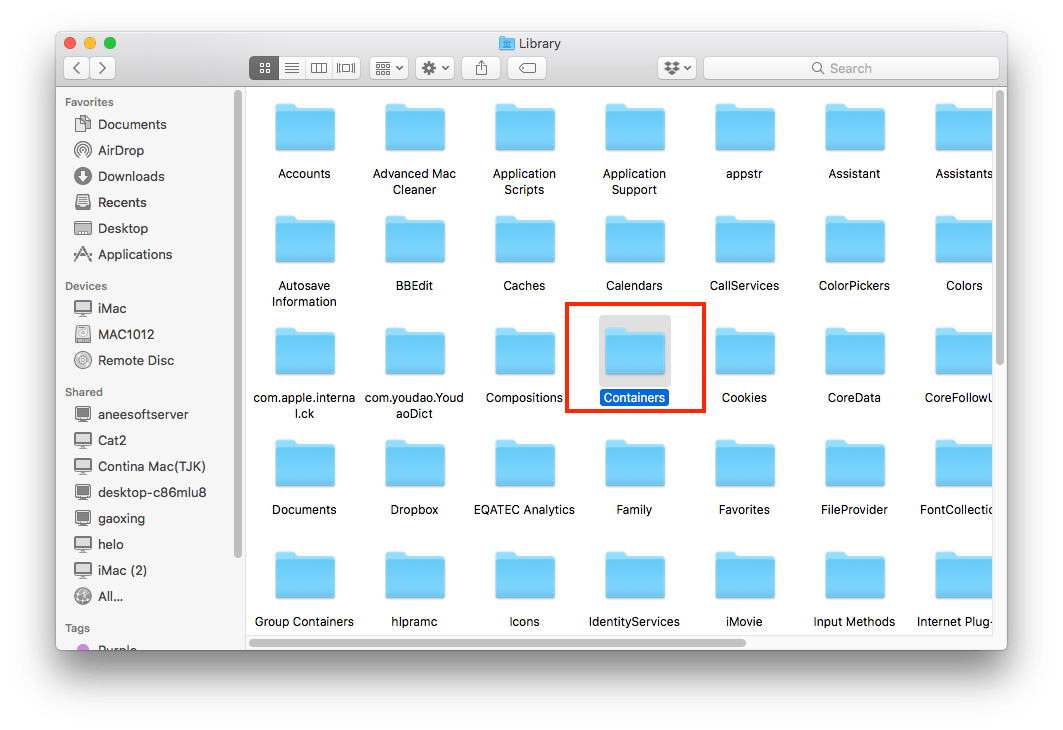
- Keresse meg és nyissa meg az iMovie mappát. A keresősáv segítségével beírhatja a kulcsszót a gyors kereséshez.

- Az iMovie mappában lépjen az Adatmappa > Könyvtár > Gyorsítótárak elemre. A Caches mappa pontosan az iMovie biztonsági másolatainak tárolási helye. Böngéssze át ezt a mappát, és ellenőrizze, hogy a törölt iMovie-projekt megtalálható-e.
Hasonlóképpen, az iMovie Backups mappát is elérheti a Finder > Ugrás (Menüsor) > Ugrás a mappához... > másolja és illessze be az alábbi címre kattintva:
/Felhasználók/az Ön felhasználója/Könyvtár/Containers/iMovie/Data/Library/Caches/iMovie Backups
Megjegyzések: Ne felejtse el megváltoztatni a „felhasználóját” a tényleges felhasználói nevére.

Ez az. Ha sem az iMovie Library, sem az iMovie Backups mappa nem tartalmazza a hiányzó iMovie-videót, akkor végső megoldásként használja a harmadik funkciót.
3. megoldás: Állítsa vissza a Time Machine biztonsági másolatával
A Time Machine egy másik beépített segédprogram a Mac rendszeren, amely rendszeres időközönként automatikusan biztonsági másolatot készít az adatokról, így időtakarékos és könnyed adat-helyreállítási folyamatot hoz létre. A törölt iMovie-projektek Time Machine-ből történő helyreállításának előfeltétele a biztonsági mentés előzetes kezdeményezése. Ha nem engedélyezte a biztonsági mentést az iMovie-fájl törlése előtt, az egyetlen választás a MacDeed Data Recovery, az oldal második részében leírtak szerint. Íme az oktatóanyag a Time Machine használatával.
- Csatlakoztassa a biztonsági mentési meghajtót a Mac-hez.

- Kattintson a Time Machine ikonra a menüsorban a Mac képernyőjének jobb felső sarkában. A legördülő menüből válassza az „Enter Time Machine” lehetőséget.

- Keresse meg a legutóbbi biztonsági mentés mappáját, amely a törölt iMovie projektet tartalmazza. A keresés megadásához használja a Time Machine jobb felső sarkában található keresősávot vagy a képernyő jobb szélén lévő idővonalat.

- Kattintson a „Visszaállítás” gombra, miután megtalálta a kívánt projektet. Visszatér eredeti helyzetébe.
Következtetés
Egy iMovie projekt klip kezelése általában nagy erőfeszítést igényel. A téves törlés biztosan katasztrófa. Szerencsére néhány natív funkció képes visszaállítani a törölt iMovie-projekteket Mac rendszeren. Ha ezek a funkciók nem működnek, ne habozzon kipróbálni a 100%-ban működő eszközt – MacDeed Data Recovery .

